サンプルエディターツールバー
-
ツールバー上の要素の表示/非表示を切り替えるには、ツールバーを右クリックして要素をオンまたはオフにします。
以下のオプションを使用できます。
固定ボタン
- ソロモードで編集 (Solo Editor)
-

再生中、選択したオーディオをソロにします。
左の分割線
- 左の分割線
-
分割線の左に配置されたツールが常に表示されます。
オートスクロール
- オートスクロール (Auto-Scroll)
-

再生中、プロジェクトカーソルを常に表示します。
- オートスクロール設定を選択
-

「ページのスクロール (Page Scroll)」または「カーソルを中央に表示 (Stationary Cursor)」をオンにして、「編集中はオートスクロール機能を停止する (Suspend Auto-Scroll When Editing)」をオンにできます。
試聴
- 試聴 (Audition)
-

選択したオーディオを再生します。
- 試聴 (ループ) (Audition Loop)
-

「試聴 (Audition)」をオフにするまで再生が繰り返されます。
- 試聴時ボリューム (Audition Volume)
-

ボリュームを調節します。
ツールボタン
- 範囲選択 (Range Selection)
-

範囲を選択します。
- 鉛筆 (Draw)
-

ボリュームカーブを描きます。
- ズーム (Zoom)
-

ズームインします。[Alt/Opt] を押しながらクリックするとズームアウトします。
- 再生 (Play)
-

クリックした位置からクリップを再生できます。マウスボタンを放すと再生が停止されます。
- スクラブ再生 (Scrub)
-

再生位置を探すのに役立ちます。
スナップ
- ゼロクロスポイントにスナップ (Snap to Zero Crossing)
-

編集操作をゼロクロスポイント (振幅がゼロの位置) に制限します。
- スナップオン/オフ (Snap On/Off)
-

横方向 (時間軸) の動作をある程度制限して、一定の位置に位置決めします。
グリッドオプション
- グリッドを表示/隠す (Show/Hide Grid)
-

波形ディスプレイのグリッドの表示/非表示を切り替えます。
- グリッドの間隔 (Grid Type)
-

グリッドの間隔を選択できます。このオプションの内容は、ルーラーで選択している時間表示形式によって異なります。ルーラーが「秒 (Seconds)」(秒単位) 形式になっている場合、タイムベースのグリッドオプションを使用できます。ルーラーが「小節/拍 (Bars+Beats)」形式になっている場合、ミュージカルグリッドオプションを使用できます。
クオンタイズ
- 適用 (Apply Quantize)
-

クオンタイズの設定を適用します。
- クオンタイズプリセット (Quantize Presets)
-

クオンタイズプリセットを選択できます。
- 感度指定クオンタイズをオン/オフ (Soft Quantize On/Off)
-

感度指定クオンタイズのオン/オフを切り替えます。
- クオンタイズパネルを開く (Open Quantize Panel)
-

「クオンタイズパネル (Quantize Panel)」を開きます。
ミュージカルモード
- ミュージカルモード (Musical Mode)
-

リアルタイムでタイムストレッチ機能を実行して、オーディオクリップをプロジェクトのテンポに固定します。
音楽情報
- オーディオファイルに設定されている小節数 (Number of Bars Defined in Audio File)
-

オーディオファイルの推定小節数が表示されます。
- オーディオファイルに設定された残りのビート数 (Remaining Number of Beats Defined in Audio File)
-

オーディオファイルの残りのビート数が表示されます。
- オーディオファイルに設定されているテンポ (Defined Tempo of Audio File)
-

オーディオファイルのテンポの推定値が表示されます。
- オーディオファイルに設定されている拍子 (Defined Time Signature of Audio File)
-

オーディオファイルの拍子の推定値が表示されます。
- オーディオクリップのワープアルゴリズム (Warping Algorithm for Audio Clip)
-

ワープアルゴリズムを選択します。
ビューオプション
- ズームモード (Zoom Mode)
-

波形ディスプレイのズームモードを選択できます。
-
「グローバルズーム (Global Zoom)」を選択した場合、ディスプレイはサンプルエディターのズームコントロールとスクロールコントロールに従います。
-
「クリップベースのズーム (Clip-Based Zoom)」を選択した場合、ディスプレイは選択したイベントのクリップに自動的にズームします。このモードでは、クリップの境界を越えてスクロールすることはできません。
-
「イベントへのオートズーム (Auto-Zoom to Events)」を選択した場合、ディスプレイはアクティブなイベントに自動的にズームします。このモードでは、プロジェクトの開始位置と終了位置の間でスクロールできます。
-
- エディター表示モード (Editor Display Mode)
-

波形ディスプレイの表示モードを選択できます。
-
「クリップとイベントを表示 (Show Clips and Events)」を選択した場合、ディスプレイにはサンプルエディターで開いているイベントのクリップと開始と終了の境界線が表示されます。
-
「イベントを表示 (Show Events)」を選択した場合、ディスプレイにはサンプルエディターで開いているイベントの開始と終了の境界線の間の波形だけが表示されます。
-
「クリップを表示 (Show Clips)」を選択した場合、ディスプレイにはサンプルエディターで開いているイベントのクリップだけが表示され、イベントの境界線は表示されません。
-
- 編集用クリップを有効化 (Activate Clip for Editing)
-
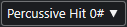
サンプルエディターで開かれているすべてのオーディオクリップが表示され、編集するクリップをアクティブにできます。
独立トラックループ
- 独立トラックループ (Independent Track Loop)
-

独立トラックループのオン/オフを切り替えます。
- ループの開始時間 (Loop Start Time)
-

独立トラックループの開始時間です。
- ループの終了時間 (Loop End Time)
-
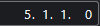
独立トラックループの終了時間です。
右の分割線
- 右の分割線
-
分割線の右に配置されたツールが常に表示されます。
ウィンドウゾーンコントロール
- 別のウィンドウで開く (Open in Separate Window)
-

このボタンは下ゾーンのエディターで使用できます。クリックすると、エディターが別ウィンドウで開きます。
- 下ゾーンで開く (Open in Lower Zone)
-

このボタンはエディターウィンドウで使用できます。クリックすると、エディターがプロジェクトウィンドウの下ゾーンに開きます。
- ウィンドウレイアウトの設定 (Set up Window Layout)
-

ウィンドウレイアウトを設定できます。
- 左ゾーンを表示/隠す (Show/Hide Left Zone)
-

左ゾーンを有効/無効にします。
- リージョンを表示/隠す (Show/Hide Regions)
-

リージョンを有効/無効にします。
- ツールバーを設定 (Set up Toolbar)
-

ポップアップメニューが開き、どのツールバーの要素を表示/非表示にするか設定できます。